在Odoo销售应用程序中,你可配置不同的发货和发票地址。对于某些客户,定义具体的账单和发货地址非常实用。实际上,某些客户的发货地点和账单地点不相同。
激活功能
前往 :menuselection:[UNKNOWN NODE problematic]销售 –> 配置 –> 设置`并启用**客户地址**功能。

从报价添加地址
在创建报价时,必须添加客户。客户可以是系统中已经定义和登记具体账单和发货地址的公司或个人,也可以是新客户。在这种情况下,你必须为新客户**创建并编辑**联系人表单,并将它与一家公司关联。在这份联系人表单中,你可添加、 删除和修改账单和发货地址。

注解
如你选择已定义账单和发货地址的客户,Odoo将自动填入相关字段。如你想要即可修改,从报价或销售订单中修改即可。
从联系人表单添加地址
之前,我们谈到你可以直接从报价或销售订单填写联系人表单,以向客户添加账单和发货地址。但是,如果前往 ,你可在创建报价之前,立即在此创建或修改每个客户,并添加、删除或修改账单和发货地址。
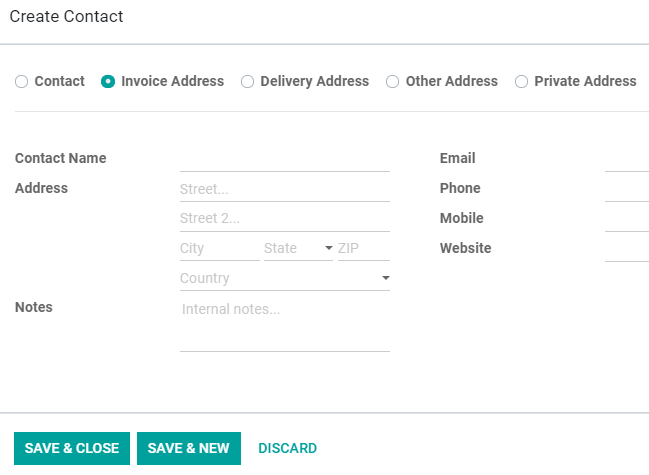
处理不同地址
与前面的例子一样,前往 :menuselection:[UNKNOWN NODE problematic]销售 –> 订单 –> 客户`并创建一个新客户。你可在此添加公司信息,或在**联系人和地址**选项卡下键入账单和发货地址。
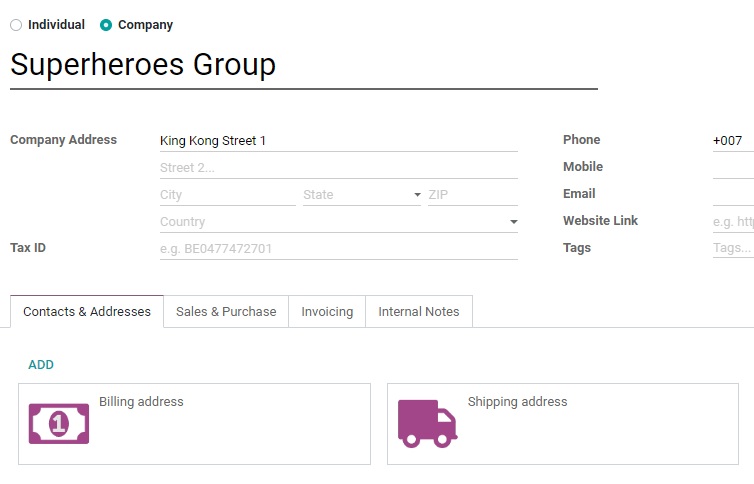
完成后,你可返回销售仪表板并创建新报价。现在,如你输入新客户,你会发现其他字段都已按照之前保存的账单和发货地址信息自动填写。

现在在Odoo销售应用程序中,我们可以很方便地处理发票和发货功能中的各种地址。
